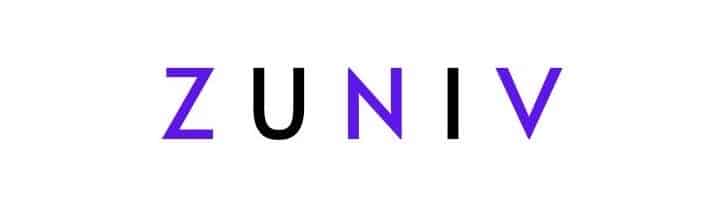この記事では、14ヶ月のWEBサイト運用でアフィリエイト報酬が月収100万円を超えている筆者が
WordPressの始め方を解説します。
この記事では
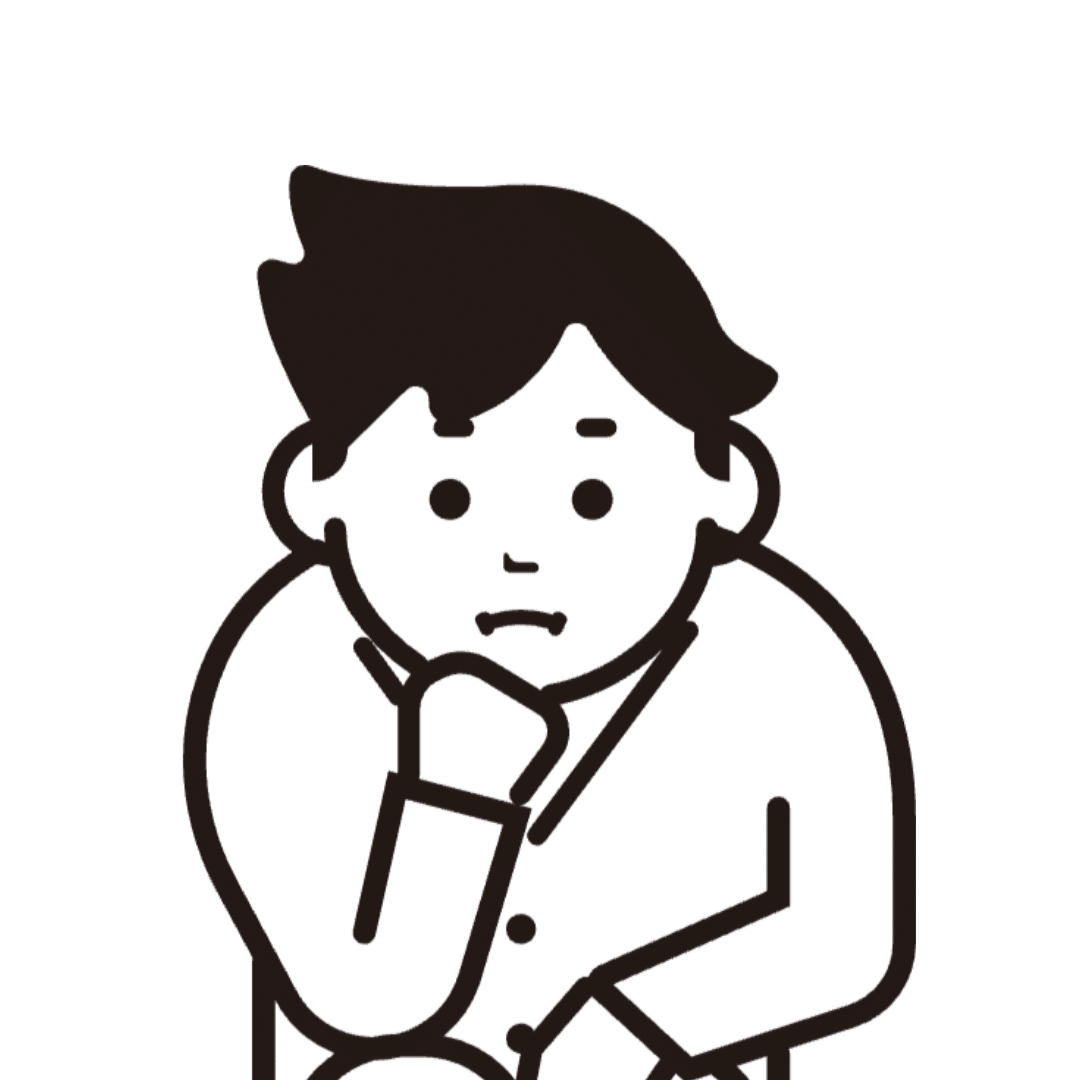
サーバーの買い方が分からない!
ドメインって何?
という超初心者の方でも10分でWordPressを始めるところまで完了します。
WordPressの始め方
通常WordPressを始めるには
- サーバーと契約
- 独自ドメインの購入
- WordPressインストール
- SSLの設定
の行程が必要です。
これらの準備を簡単に終わらせたい初心者の方には
サーバーを購入と同時にドメインを取得し、WordPressも自動でついてくる
エックスサーバーが圧倒的にオススメです。
国内シェアNo.1 エックスサーバーが人気の理由
- サイトの表示速度が速い。容量余裕。
- サーバー費、ドメイン費を総合すると一番安い
- WordPressが自動でついてくる為、初期設定が楽
- SSL化が無料&設定不要(セキュリティ)
まずはサーバーの契約です。
下のプラン選択ページに入ってください。
すると下記の画面になるので、お申し込みはこちら>を選択しましょう
契約オプション
プランはスタンダードで十分です。
WordPressクイックスタートを利用するにチェックを入れてください。
期間が長くなると月額料金が安くなるので、契約期間は12ヶ月以上がお得です。
アフィリエイトブログは1年以上続けた方が収益化できる可能性も高い。そして覚悟を決めておいた方が記事を書くやる気も出ます。
もちろん半年からでも試してみたいという方は短いプランでも問題はありません。
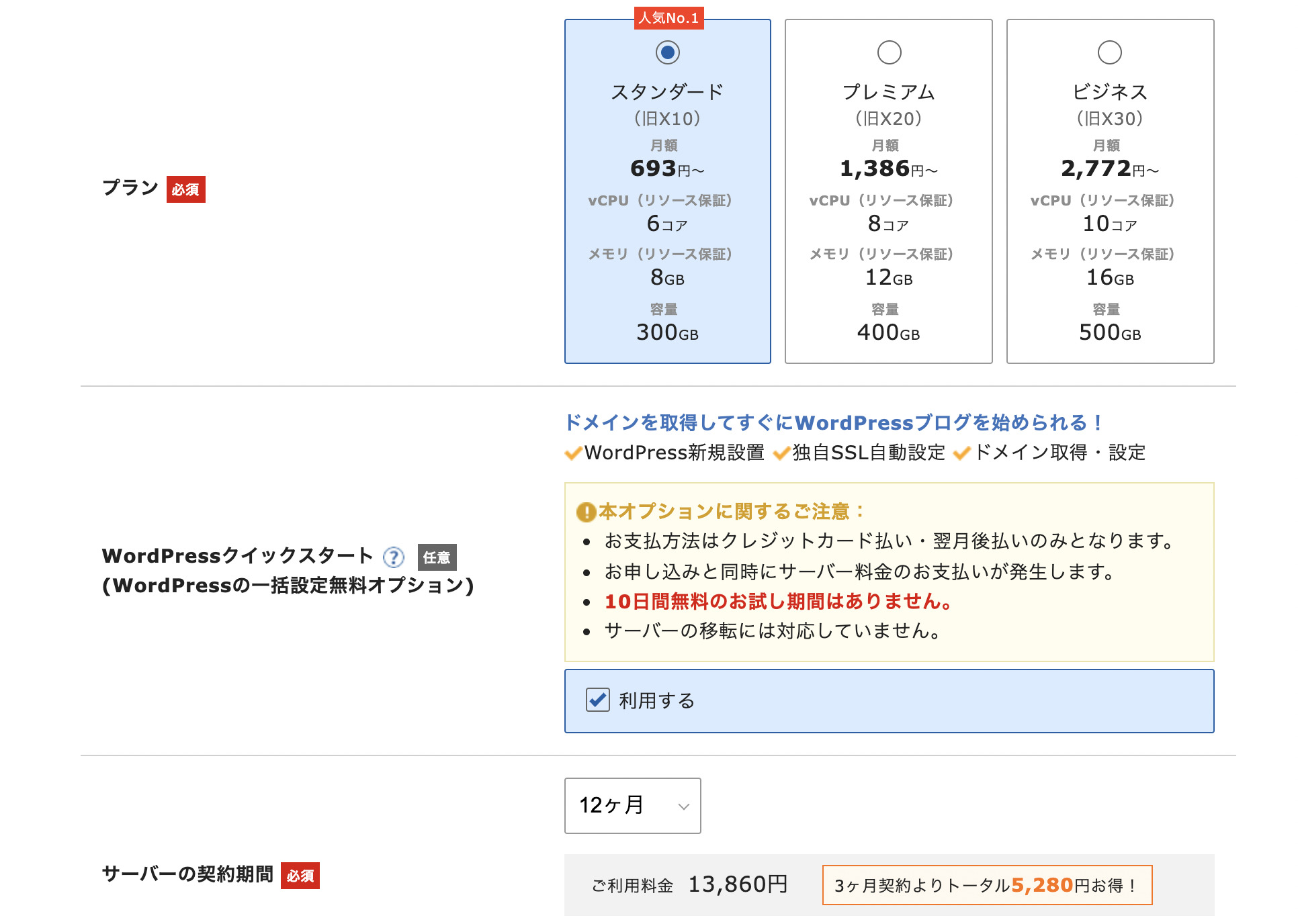
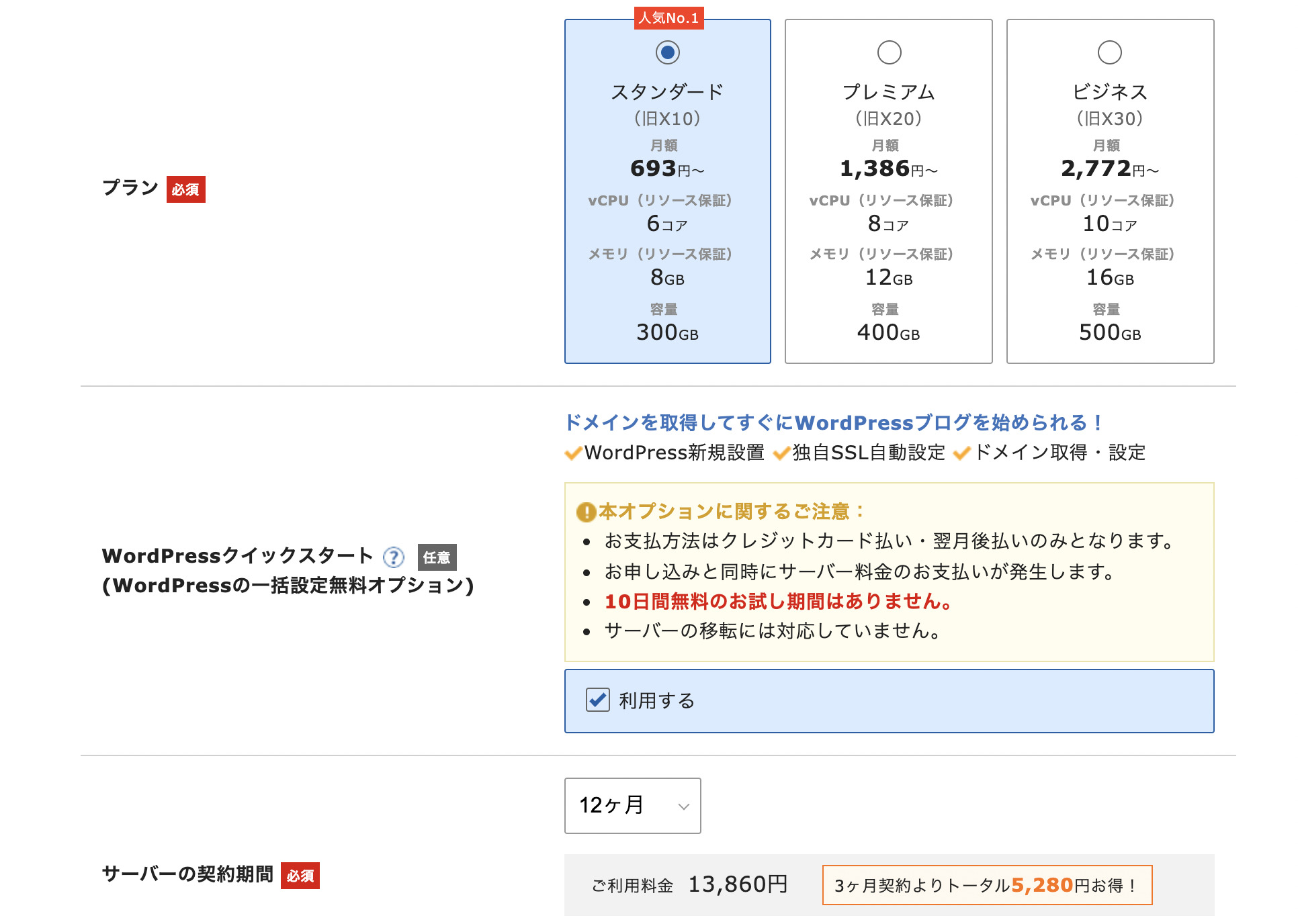
ドメインの設定
その下ですぐドメインを設定できます。
これが他のサーバーと比べてエックスサーバーが便利な理由です。
そしてエックスサーバーの1番の魅力は
「.com」 や 「.net」 など人気の独自ドメインが永久無料
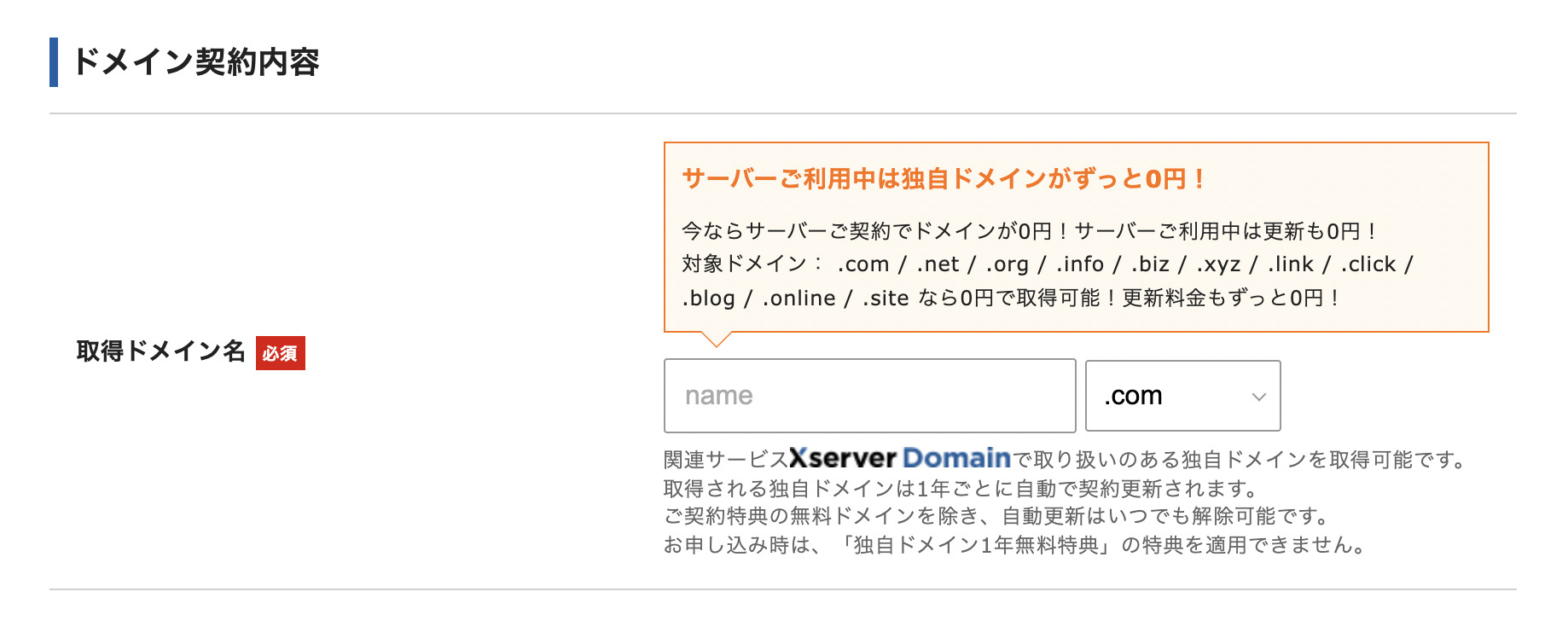
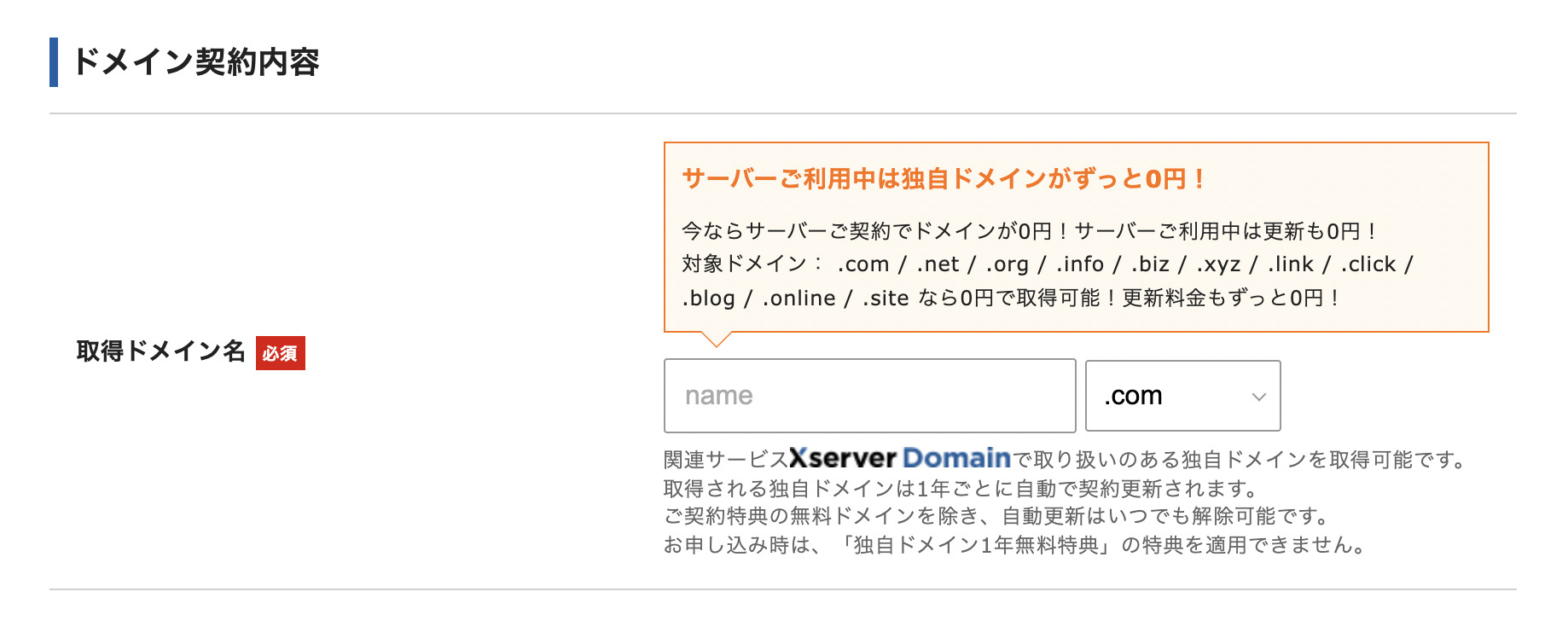
ここで入力したドメイン名はそのままブログのURLになります。
WEBサイトのインターネット上での住所のようなものです。
このブログでいうと、zuniv1.com ですね
.com など見慣れたドメインの方が読者はサイトを信頼しやすいでしょう。
すでに誰かが使っているドメインだった場合は取得できません。
そして、ブログ名、ユーザー名、パスワード、メールアドレスを設定します。
次の画面で
クレジットカード、もしくは翌月後払い(コンビニ/銀行)にて
お支払い情報を入力すれば完了です。
ユーザー名、パスワードはメモしておきましょう
WordPressにログイン
エックスサーバーとの契約が完了すると
「X serverアカウント サーバーアカウント設定完了のお知らせ」
というメールが届きます。
下の方に「クイックスタート」機能で設置されたWordPressのログイン情報があり、
サイトURL:https://○○○.com/ ←自身で設定したドメイン名
管理画面URL:https://○○○.com/wp-admin/
管理画面URLをクリックし、サーバー契約時に入力したユーザー名とパスワードを入力してログインします。
ログインできない場合は、サーバーの設置準備中です。
1時間ほど休憩して待ちましょう
管理画面URL『https://○○○.com/wp-admin/』は、
記事を書く時に使うのでデスクトップなどに保存しておきましょう。
WordPressの初期設定
WordPressにログインできたら、次の5つの項目の初期設定を行います。
- サイトタイトル、SSL化などの一般設定
- WordPressテーマ設定
- プラグインのインストール
- プライバシーポリシー
- パーマリンク設定(URLに関する設定)
SSL化に関してはエックスサーバーでの設定は自動で完了していますが、
ワードプレス側でも簡単な設定の必要があります。
WordPress初期設定のやり方は下記の記事をご参照ください。↓